Интернет настройка на компютър. Инсталиране на драйвера на модема и създаване на връзка

- 1535
- 392
- Angelo Monahan
Интернет настройка на компютър. Инсталиране на драйвера на модема и създаване на връзка
Реших да подготвя подробна инструкция, върху която всеки може да конфигурира интернет от интерперициите. Ще ви покажа как да изтеглите драйвера за моя модем как да го инсталирам и как да създадете правилната интернет връзка на компютър. Вероятно няма да се обърка, ако напиша, че почти всеки, който използва интернет в села и малки градове в Украйна, използва безжичен 3G интернет от Intertelecom. Ясно е, че в селата няма начин да се свърже обичайната Ethernet и по правило дори ADSL не пуска ADSL, те казват лоши линии. И сред безжичните 3G доставчици, по -покритието в Intellecom. И се оказва, че няма избор. Това не знам, че не чувайки, в къщата ми (с родителите ми), свързано с Intertelecom, в едно и също село, всеки също има този доставчик. Що се отнася до качеството на самата връзка, скоростта на интернет и цените на тарифите, това вече е тема за друга статия. Цените на тарифите, според мен, са надценени. Ще напиша за това по -подробно в отделна статия, вие сте влезли, за да разберете как да настроите интернет чрез модема на Intelcom.
Тази компания има много дилъри в областни центрове, които ще се радват да дойдат при вас, те ще се свържат и създадат всичко. Но защо да преплатите, можете да си купите модем сами в офиса на доставчика и да свържете интернет там, да изберете тарифа и да конфигурирате всичко сами. Повярвайте ми, изобщо не е трудно. Да, и ако използвате този интернет, тогава просто трябва да можете да го направите. След това, след всякакви неуспехи или преинсталиране на системата, ще се обадите на специалисти. Повярвайте ми, много по -лесно, по -евтино и по -бързо да направите всичко сами.
Ако вече имате драйвер на модема, тогава можете веднага да отидете до точката на свързване. И ако не, или не знаете какъв е драйверът и как да го инсталира, тогава четем всичко в ред, сега ще кажа.
Свързване и инсталиране на драйвера към интерперистите на Intelcom
Вижте, след връзка, трябва да имате само модем, свързващи документи и, може би, диск с драйвери за модем. Ако сте купили друга антена, тогава ще напиша статия за неговата конфигурация по -късно. По принцип, ако имате сигнал, тогава всичко ще работи без антена.
Какво трябва да направим: Трябва да свържем модема към компютъра и да инсталираме драйвера върху него. Така че компютърът ви да разбере какъв вид устройство сте свързани с него и как да работите с него. Ако имате устройство с драйвери, вече можете да го вмъкнете в компютъра си. Ако няма диск, драйверът ще трябва да бъде изтеглен от InterteLecom. Но, първо, трябва да разберем модела на нашия модем.
Откриваме модела на модема и изтегляме драйверите
Погледнете внимателно модема, той точно показва модела. Може да бъде някои числа и т.н. Д. Например, модемът Novatel U720 и на самия модем има само USB 720 надпис. Конкретно не е написано, трябва да познаете. Така че на почти всички модеми вече съм създал много модели и за всеки трябваше да потърся шофьор.

След като научихме модела, отиваме на уебсайта на Intelcom, на драйверите изтегля http: // www.Intertelecom.UA/RU/ИНФОРМАЦИЯ/Драйвери. Кликнете върху раздела Шофьори И след заглавието Модеми Търсим шофьор за нашия модем. Когато намерите, след това кликнете върху връзката срещу името на модема и запазете архива с драйвера към компютъра. Разбирам, че вероятно нямате достъп до интернет, но водачът не може да го изтегли по различен начин. Опитайте се да го изтеглите и хвърлите на компютър от телефона или отидете на съседите.
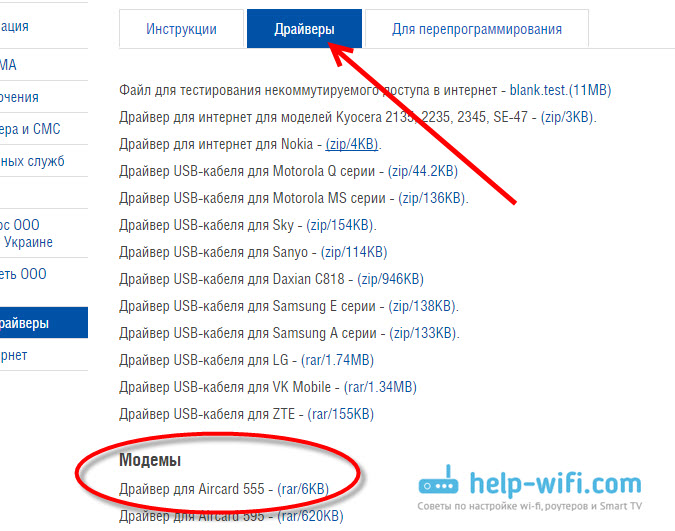
Всичко, драйверът, който имаме, този, който изтеглихме или който е на диска. След това свържете модема към USB Computers Connector. Можете да се свържете чрез USB удължителен кабел, ако имате лош сигнал, тогава удължителният кабел може да помогне. На снимката модемът е малко страшен, това са следи от лепилна лента :)

Шофьорът може да бъде инсталиран по два начина: Току -що стартирайки инсталационния файл от архива с драйвера, който изтеглихме и инсталираме драйвера заедно с програмите или чрез диспечера на задачите. Първият метод не е много добър във факта, че ако направите инсталация чрез инсталационния файл, тогава обикновено се инсталират ненужни програми за модема. Обикновено не го използвам. Но той е по -лесен.
Намерете в архива с драйвера или на диска .Exe файла и го стартирайте. За всеки модем се нарича различно и се намира в различни папки. Не можете да направите без метод на Poke. Ето как изглежда за модема на Novatel U720:

Просто стартирайте файла и следвайте инструкциите. След инсталирането рестартирайте компютъра и преминете, за да създадете връзка Intertelecom.
Ако първият начин не се получи, нека разгледаме инсталацията чрез задачите. Кликнете върху спойлера, за да видите инструкциите:
Инсталиране на драйвера на модема чрез мениджъра на задачите
Вземете папка с драйвер от архива.

Отидете на Моя компютър и натиснете десния бутон на мишката на празната зона (или просто щракнете върху компютъра на работния плот) и изберете Имоти.
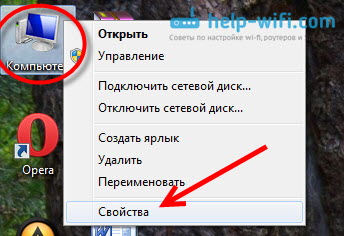
След това изберете отляво Мениджър на устройства.

Позволете ми да ви напомня, че модемът вече трябва да бъде свързан с компютъра. В мениджъра на устройството трябва да видите неизвестно устройство, то се показва с жълта икона. Вярно е, че не само модемът може да се показва като неизвестно устройство. За да проверите, просто изключете модема от компютъра и вижте кои устройства ще изчезнат. След това отново свържете и щракнете върху неизвестното устройство, което се появява с правилния бутон на мишката, и изберете Актуализирайте драйвери.
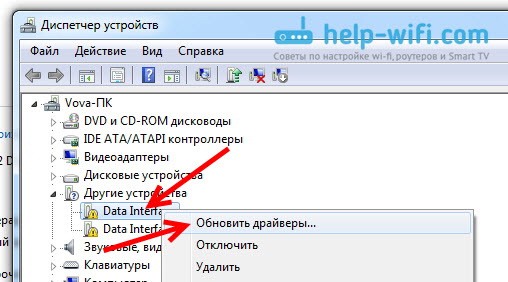
Избирам Потърсете драйвери на този компютър.
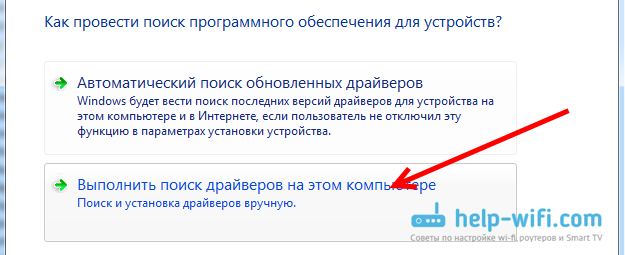
След това щракнете върху бутона Преглед и изберете папка с драйвер за нашия модем. Щракнете Добре, И Допълнително. Ако бутонът OK не е активен след избор на папката, тогава изберете подфопа.

Процесът на инсталиране на водача трябва да продължи.
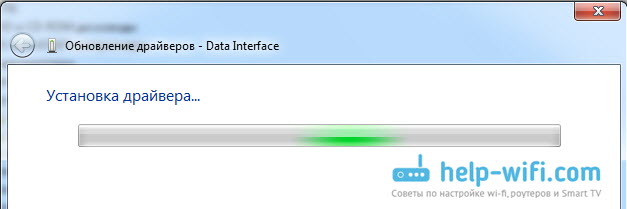
Случва се, че един модем се показва като няколко неизвестни устройства. След като инсталирате драйвера, все още имате неизвестни устройства, след което повторете описаната по -горе схема за тях. Също така посочете пътя към папката с драйвера на компютъра.
След инсталирането имате модем в диспечера на вашето устройство.

Препоръчително е да рестартирате компютъра и можете да продължите да конфигурирате връзката за IntelCom.
Интернет настройка в Windows 7 и Windows 8
Ще покажа на примера за създаване на връзка в Windows 7, а в осемте всичко е почти едно и също. Там в Windows XP малко по -различно, ще има възможност, ще добавя информация за тази версия на операционната система. За да конфигурирате 3G в Windows 10, вижте тази статия.
Проверете дали модемът е свързан към компютъра и можете да започнете да настроите връзката.
Кликнете върху иконата на интернет в долния десен ъгъл и изберете Център за контрол на мрежите и общ достъп.

Изберете в нов прозорец Настройка на нова връзка или мрежа.
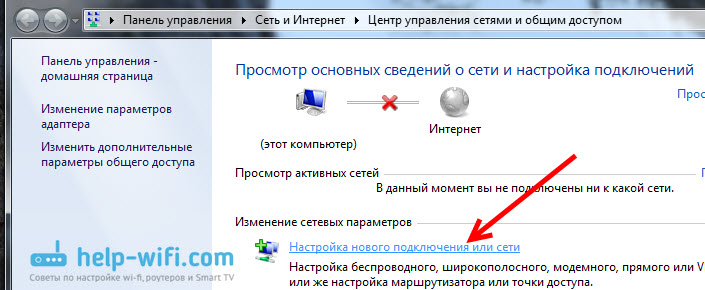
Изберете настройките на телефонната връзка и щракнете върху Допълнително.
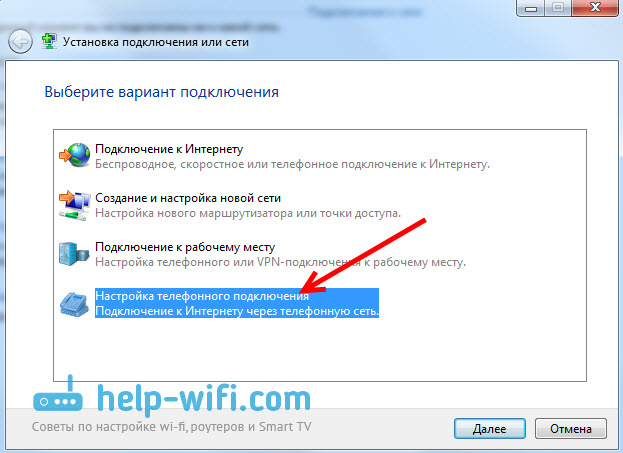
Зададохме желаните параметри: в полето Наети номер посочете #777. В полетата Потребителско име И Парола, посочете То. Поставихме отметка в близост Запомнете тази парола, Ако желаете, ние променяме името на връзката и поставяме квадратче в близост, което позволява да се използва тази връзка ... Натиснете бутона За да включите.

Процесът на свързване с интернет ще продължи. Ако всичко е наред, тогава ще видите такъв прозорец:
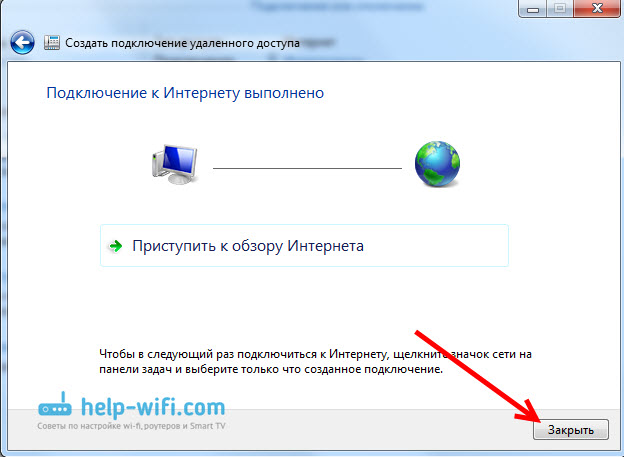
Затворете този прозорец и вече можете да използвате безжичния интернет от InterteLecom.
Не забравяйте да разгледате тази статия, в нея казах как да увеличите скоростта на интернет.
Как да деактивирате и да се свържете с интернет?
След като например рестартирате компютъра, ще трябва да започнете отново връзката и ако е необходимо, изключете я. Сега ще покажа как да направя това.
За да се свържете с интернет чрез вашия модем, просто кликнете върху иконата на интернет в иконата на Интернет на панела за известия, след това щракнете върху връзката Intertelecom (може да имате друго) и щракнете върху бутона Връзка.

В прозореца, който се появява, щракнете върху бутона Обадете се.
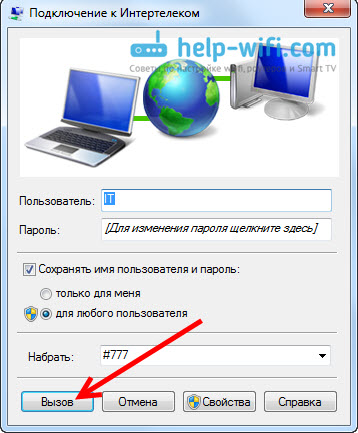
За да изключим, правим същото. Просто натиснете бутона Изключете.
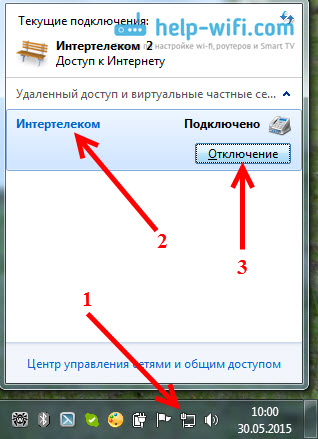
Възможни грешки и проблеми
В процеса на настройка и използване на тази интернет връзка може да възникне редица различни проблеми и грешки.
Лош сигнал
Според мен най -популярните са проблемите на липсата на нормално, стабилно покритие на Intertelecom. Ако имате лош сигнал в къщата си или изобщо не е, тогава дори не можете да се свържете с интернет. По време на настройките връзката с доставчика просто няма да бъде инсталирана. Или когато стартирате връзката, прозорецът с надписа ще виси дълго време Набиране на номер, И тогава просто ще видите грешка 777: Опитът за свързване беше неуспешен.

Може да се появят различни грешки. Например 678: на отдалечения компютър не отговаряT - също много често се появява поради лош сигнал.
Как да поправя:
- Трябва да повдигнете модема възможно най -високо и възможно най -близо до прозореца. За да направите това, използвайте USB удължителен кабел. Ако не помогне и проблемът наистина е при липса на сигнал, тогава специална CDMA антена трябва да спаси ситуацията.
- Изключете модема от компютъра, рестартирайте компютъра и се опитайте да се свържете отново, след 15 минути.
Грешки: 629, 633
- Ако видите тези грешки, тогава също трябва да изключите модема от компютъра, да рестартирате компютъра, да затворите всички програми, които могат да използват модема, и да се опитате да се свържете с интернет за 15 минути. Също така, можете да опитате да изключите антивируса и защитната стена.
- Случва се, че възникват проблеми от страна на доставчика. Можете да се обадите в подкрепа и да попитате дали има проблеми на базовата станция, към които се опитвате да се свържете. В същото време разберете дали има ограничения на вашия номер.
След думи
Както можете да видите, инсталирането на драйвера на модема и интернет връзката не е много трудна. Според тези инструкции трябва да успеете. Интернет работи толкова по -малко стабилен. Особено ако имате добър сигнал. Ако сигналът е лош, тогава Интернет ще работи, но повярвайте ми, много бавно. Много често инсталирането на антената силно спестява ситуацията, тя се проверява лично от мен. Ще ви разкажа за това в отделна статия. Прочетете повече статия за това как да конфигурирате модема за максималния сигнал Axessstelpst Evdo BSNL 1.67. Плановете за създаване на антената и разпространението на интернет от Wi-Fi модема.
Можете да оставите всички въпроси относно настройката, съветите и отзивите в коментарите. Най-добри пожелания!
- « Как да увеличим скоростта на интернет от InterteLecom? Настроихме 3G модем или антена Axessstelpst Evdo BSNL 1.67
- Как да блокираме социалните мрежи (Vkontakte, съученици) или редовен сайт в настройките на рутера TP-Link »

